Aire de 2 métodos para transferir música desde iPad a la computadora
¿Importado un montón de música de su iPad de aire, pero ahora su memoria de aire iPad se utiliza casi para arriba? Tal vez quieres transferirlas a la computadora antes de borrar, así que usted puede instalar aplicaciones, juegos, ver videos y más suavemente en tu iPad aire y compartir la música exportada entre sus familias y amigos en el equipo. Es fácil de transferir música de aire iPad comprado a la computadora. Sin embargo, cuando se trata de música agarró de otras tiendas de música o ripeo de CDs, las cosas se convierte en difícil de manejar. No te preocupes. Este artículo le ofrece 3 métodos para transferencia comprado y música no comprada a la computadora.
Método 1. Transferir música comprada de aire de iPad a iTunes
No puede ser más fácil transferir la música comprada en el aire de iPad a la biblioteca de iTunes. No necesitas ninguna herramienta 3 de partido. En cambio, sólo tiene que autorizar el ordenador y hacer a la transferencia. A continuación se muestran los pasos completos.
Paso 1. Abre iTunes en el ordenador.
Paso 2. Haga clic en la tienda y elige Autorizar este ordenador... desde el menú desplegable.
Paso 3. Introduzca el ID de Apple y la contraseña que ha utilizado para comprar la música.
Paso 4. Conecte el aire de tu iPad al ordenador.
Paso 5. Dispositivos y haga clic con el botón derecho el aire de tu iPad. En el menú desplegable, haga clic en Transferir compras.
Paso 6. Espere a que la transferencia esté completa.
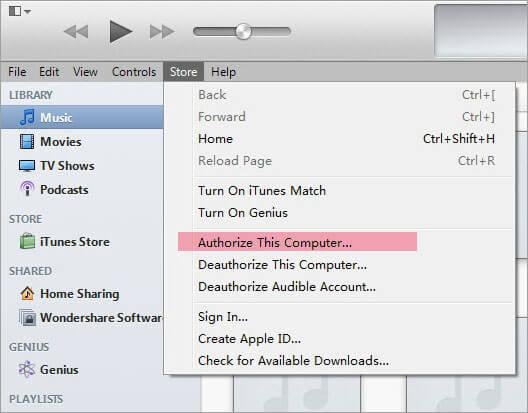
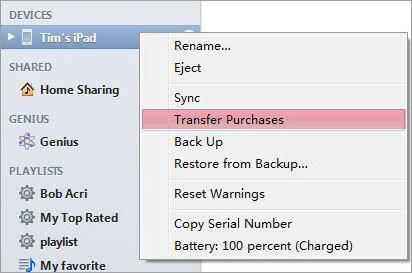
Si has comprado música con varios ID de Apple, tienes que autorizar el ordenador para todos ellos. Sin embargo, le permiten autorizar hasta 5 ordenadores con un ID de Apple. Significa que tendrá que buscar otros métodos cuando ya han autorizado 5 ordenadores.
Método 2. Copiar música comprada y no comprados de aire iPad a computadora
Como se mencionó anteriormente, no se pueden copiar música ripeado desde CD o descargado de otras tiendas de música (iTunes excluido) a la biblioteca de iTunes haciendo clic en transferir compras. Por lo tanto, recomiendo una 3ro herramienta de la parte para usted. Es el Wondershare TunesGo (Win) o el Wondershare TunesGo (Mac). Le permite transferir la música no comprada como los comprados a una computadora con Windows y Mac (Mavericks, Mac OS X 10.9) en una brisa.
En la siguiente parte de este artículo, te mostraré el tutorial para ayudarle a transferir musica del iPad aire a un equipo con la versión de Windows – Wondershare móvil ir para IOS. Los usuarios de Mac pueden tomar el tutorial así. Acabo de leer en.
Paso 1. Conecte el aire del iPad al ordenador y ejecutar la herramienta de
Conecte el aire del iPad al ordenador con un cable USB de Apple. Ejecute la herramienta y verás tu iPad información del aire de la ventana principal.

Paso 2. Transferir música de aire iPad a computadora
La forma más sencilla de transferir la canción aire de iPad a PC es hacer clic en copiar iDevice al iTunes y Exportar música a la carpeta, los botones situados en la línea de fondo.
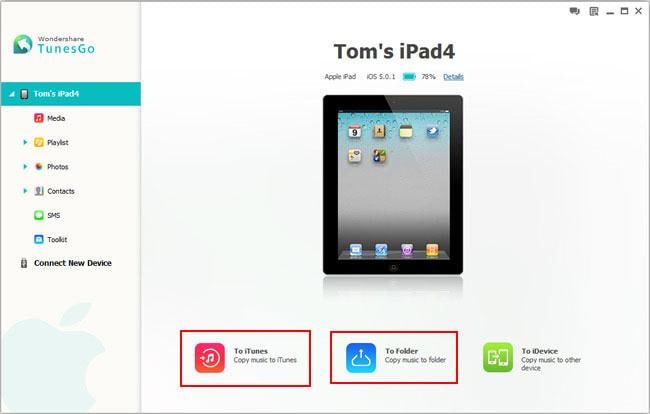
Ir a la columna de la izquierda donde el contenido de aire de tu iPad está categorizado y haga clic en los medios de comunicación. En el panel derecho, haga clic en música para entrar en la ventana de la música. Compruebe las canciones que vas a copiar.
1 copiar música del aire del iPad al ordenador y guardar en la carpeta: Encuentre una carpeta en el equipo para guardarlo y haga clic en exportar a .
2. transferir canciones de iPad aire a la biblioteca de iTunes: haga clic en el triángulo en exportar a y elija exportar a la biblioteca de iTunes de la lista desplegable. O haga clic en Smart exportar a iTunes para solo transferir las canciones que no están en iTunes biblioteca, que le libera de transferencia las mismas canciones repetidas veces.
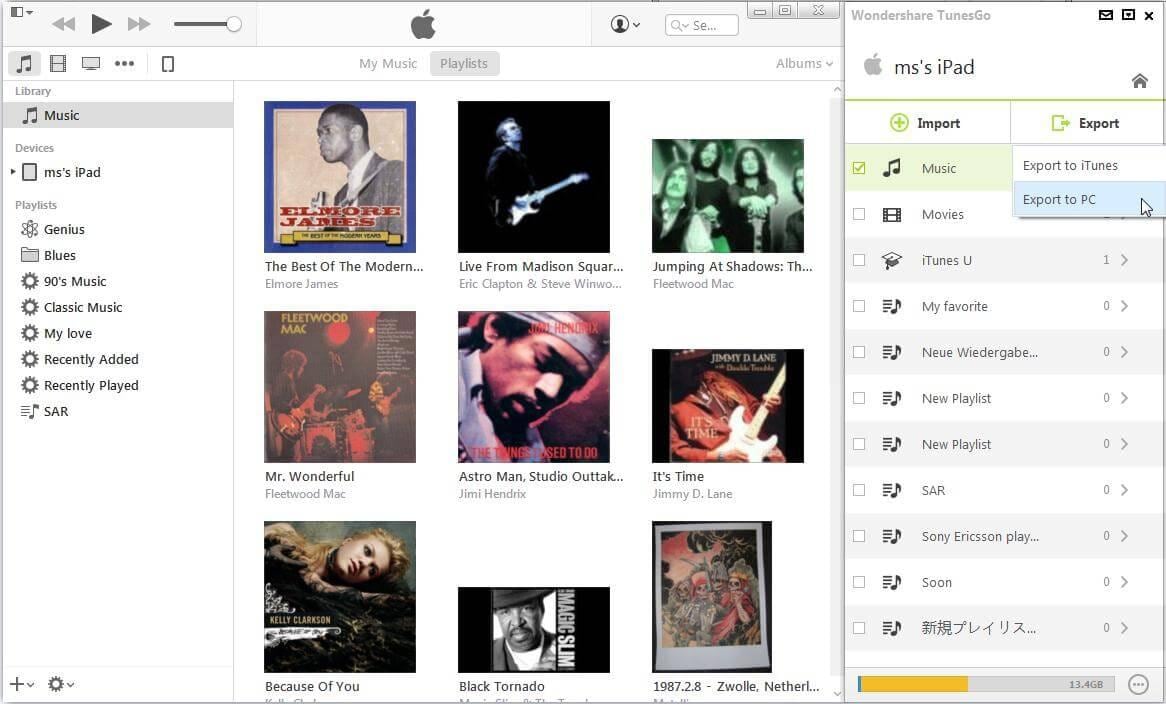
Con la versión de Windows, aún tienes el poder directamente copiar listas de reproducción a una carpeta o biblioteca de iTunes. Ir a lista de reproducción para entrar en la ventana de lista de reproducción. Haga clic en exportar a para transferir las listas solicitadas a la computadora o haga clic en el triángulo pequeño en exportación a y seleccione exportar a la biblioteca de iTunes para mover las listas de reproducción.
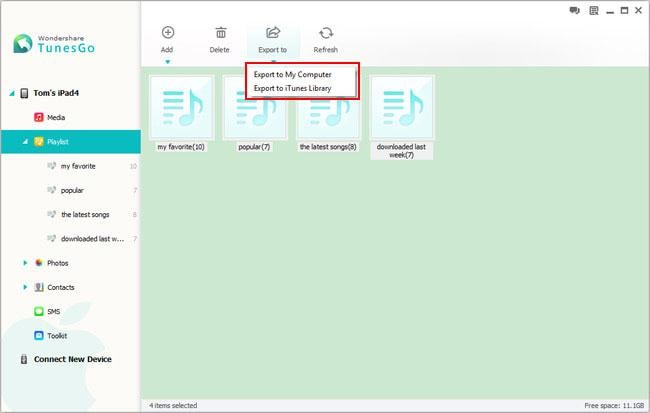
Usted podría estar interesado en
Artículos relacionados
¿Preguntas relacionadas con el producto? Hablar directamente con nuestro equipo de soporte >>



